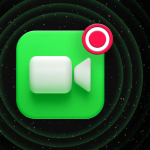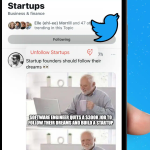Η λειτουργία αυτόματης συμπλήρωσης κωδικού πρόσβασης σε iPhone και iPad κάνει τη ζωή πιο εύκολη, καθώς δεν χρειάζεται να συμπληρώνετε επανειλημμένα τα διαπιστευτήριά σας κατά τη σύνδεση σε έναν ιστότοπο ή μια εφαρμογή. Είναι ένα από τα πολλά μερίσματα που απολαμβάνετε στη συσκευή σας Apple. Ωστόσο, μερικές φορές οι Κωδικοί Αυτόματης Συμπλήρωσης σταματούν να λειτουργούν στο iPhone ή το iPad σας.
Έχοντας αντιμετωπίσει το πρόβλημα μερικές φορές, ξέρω τι μπορεί να το προκαλεί. Αν βρίσκεστε στο ίδιο σκάφος, συνεχίστε να διαβάζετε για να βρείτε την καλύτερη λύση.
1. Βεβαιωθείτε ότι ο Κωδικός Αυτόματης Συμπλήρωσης είναι ενεργοποιημένος
Μια κοινή αιτία αποτυχίας του κωδικού πρόσβασης αυτόματης συμπλήρωσης στο iPhone είναι ότι μπορεί είτε να τον απενεργοποιήσατε κατά λάθος είτε να μην τον ενεργοποιήσατε καθόλου. Επιπλέον, το τελευταίο μπορεί να ισχύει εάν είστε νέος χρήστης iPhone.
Έτσι, η ενεργοποίηση αυτής της λειτουργίας διασφαλίζει ότι το iOS καταγράφει όλα τα διαπιστευτήριά σας ανά ιστότοπο ή εφαρμογή τοπικά στο iPhone σας. Αυτό το κάνει χρησιμοποιώντας το iCloud Keychain, το οποίο βοηθά επίσης στην ασφάλεια των διαπιστευτηρίων.
Για να ενεργοποιήσετε την Αυτόματη Συμπλήρωση κωδικού πρόσβασης στο iPhone ή το iPad σας:
1. Ανοίξτε τις Ρυθμίσεις.
2. Μεταβείτε στους κωδικούς πρόσβασης.
3. Πατήστε Αυτόματη συμπλήρωση κωδικών πρόσβασης.
4. Ενεργοποιήστε την Αυτόματη Συμπλήρωση κωδικών πρόσβασης.
Εάν είναι ήδη ενεργοποιημένο, προχωρήστε στις επόμενες διορθώσεις. Μπορεί να υπάρχουν πιο σημαντικά ζητήματα που χρειάζονται προσοχή.
2. Επιτρέψτε στο iCloud Keychain να συμπληρώσει τους κωδικούς πρόσβασης
Εάν είναι ενεργοποιημένο στο iPhone σας, η Apple αποθηκεύει όλους τους κωδικούς πρόσβασης, τα ονόματα χρήστη και τις πληροφορίες πληρωμής στη συσκευή σας χρησιμοποιώντας το iCloud Keychain. Επιπλέον, τα αποθηκευμένα διαπιστευτήρια συγχρονίζονται σε όλες τις συσκευές Apple σας. Ως εκ τούτου, δεν χρειάζεται να συμπληρώνετε επανειλημμένα κωδικούς πρόσβασης κατά τη σύνδεση.
Ωστόσο, το iCloud Keychain πρέπει να είναι ενεργοποιημένο στη συσκευή σας για να λειτουργήσει η Αυτόματη Συμπλήρωση. Επομένως, ένας από τους πιθανούς λόγους για τους οποίους η Αυτόματη Συμπλήρωση σταμάτησε να λειτουργεί είναι ότι αυτή η δυνατότητα ενδέχεται να είναι απενεργοποιημένη. Ρίξτε μια ματιά στον οδηγό μας για να ενεργοποιήσετε το iCloud Keychain σε iPhone ή iPad.
3. Ελέγξτε την κατάσταση του κλειδιού iCloud
Σε σπάνιες περιπτώσεις, μπορεί να είναι ο διακομιστής iCloud Keychain που εμποδίζει την αυτόματη συμπλήρωση. Αυτό μπορεί να είναι περιφερειακό ή πιο διαδεδομένο. Μπορείτε να ελέγξετε την κατάσταση του διακομιστή iCloud Keychain μεταβαίνοντας στη σελίδα Κατάσταση συστήματος υποστήριξης της Apple.
Μια υπηρεσία με μια πράσινη κουκκίδα στα αριστερά της δείχνει ότι είναι διαθέσιμη αυτήν τη στιγμή. Αναζητήστε το iCloud Keychain στη λίστα και ελέγξτε αν είναι διαθέσιμο ή όχι.
Δυστυχώς, δεν μπορείτε να κάνετε τίποτα στο τέλος σας για να το διορθώσετε εκτός από το να περιμένετε να επιλύσει το πρόβλημα η Apple. Ωστόσο, αυτό είναι ασυνήθιστο. Και αν συμβεί καθόλου, δεν χρειάζεται πολύς χρόνος για να έρθει στη ζωή.
4. Έξοδος από την ιδιωτική περιήγηση
Η ιδιωτική περιήγηση κρύβει τις δραστηριότητες περιήγησής σας από άλλες υπηρεσίες. Έτσι, ακόμα κι αν η λειτουργία αυτόματης συμπλήρωσης λειτουργεί στο iPhone σας, η προσπάθεια σύνδεσης σε έναν ιστότοπο σε κατάσταση ανώνυμης περιήγησης στο Safari εμποδίζει το iCloud Keychain να περάσει τα διαπιστευτήρια ελέγχου ταυτότητας.
Λάβετε υπόψη ότι η Αυτόματη συμπλήρωση κωδικού πρόσβασης θα λειτουργεί για άλλες εφαρμογές σε αυτό το σημείο, αλλά δεν θα λειτουργεί στο πρόγραμμα περιήγησης. Επομένως, βγείτε από την ιδιωτική περιήγηση ενώ συνδέεστε σε έναν ιστότοπο. Ακολουθεί ένας χρήσιμος οδηγός για την απενεργοποίηση της ιδιωτικής περιήγησης στο Safari.
5. Προσθέστε τα διαπιστευτήρια σύνδεσης για έναν συγκεκριμένο ιστότοπο στην Αυτόματη Συμπλήρωση
Εκτός από την ενεργοποίηση του Κωδικού Αυτόματης Συμπλήρωσης, ορισμένοι ιστότοποι ενδέχεται να χρειάζονται επιπλέον προσοχή στους κωδικούς πρόσβασης και τα ονόματα χρήστη αυτόματης συμπλήρωσης κατά τη σύνδεση. Ως εκ τούτου, είναι καλύτερο να τα προσθέσετε χειροκίνητα. Αυτό είναι ιδιαίτερα χρήσιμο εάν θέλετε να χρησιμοποιήσετε άλλα προγράμματα περιήγησης εκτός από το Safari για να συνδεθείτε σε ιστότοπους.
Για να το κάνετε αυτό, αντιγράψτε τη διεύθυνση URL του εν λόγω ιστότοπου και ακολουθήστε αυτές τις οδηγίες:
1. Ανοίξτε τις Ρυθμίσεις → Κωδικοί πρόσβασης.
2. Πατήστε το εικονίδιο + επάνω δεξιά.
3. Εισαγάγετε τη διεύθυνση URL, το όνομα χρήστη και τον κωδικό πρόσβασης του ιστότοπου στα αντίστοιχα πεδία.
4. Τέλος, πατήστε Τέλος επάνω δεξιά.
Την επόμενη φορά που θέλετε να συνδεθείτε σε οποιονδήποτε από τους ιστότοπους που έχετε προσθέσει, πατήστε Κωδικοί πρόσβασης στο επάνω μέρος του πληκτρολογίου του iPhone σας. Στη συνέχεια, επιλέξτε τον ιστότοπο από τις επιλογές που εμφανίζονται.
6. Ενεργοποιήστε την Αυτόματη Συμπλήρωση Safari για στοιχεία επικοινωνίας και πιστωτικές κάρτες
Εάν θέλετε το Safari να συμπληρώνει αυτόματα τις πληροφορίες επαφών και πιστωτικών καρτών εκτός από τους κωδικούς πρόσβασης και τα ονόματα χρήστη, θα πρέπει να τα επιτρέψετε στις Ρυθμίσεις. Εκτός αυτού, μπορεί να θέλετε επίσης να ελέγξετε. Δείτε πώς:
1. Μεταβείτε στις Ρυθμίσεις.
2. Κάντε κύλιση προς τα κάτω και πατήστε Safari.
3. Επιλέξτε Αυτόματη Συμπλήρωση.
4. Ενεργοποιήστε την επιλογή Χρήση στοιχείων επικοινωνίας και πιστωτικών καρτών.
Σημείωση: Βεβαιωθείτε ότι έχετε προσθέσει προηγουμένως την πιστωτική σας κάρτα στην Αυτόματη Συμπλήρωση Κωδικού Safari. Διαφορετικά, το Safari δεν θα βλέπει την πιστωτική σας κάρτα ενώ συμπληρώνει αυτόματα τα στοιχεία πληρωμής στο διαδίκτυο. Για περισσότερες πληροφορίες, ρίξτε μια ματιά σε αυτόν τον οδηγό για την προσθήκη πιστωτικής κάρτας στην αυτόματη συμπλήρωση του Safari.
7. Απενεργοποιήστε/ενεργοποιήστε την Αυτόματη Συμπλήρωση
Έτσι, αυτό μοιάζει περισσότερο με μια γρήγορη λύση δοκιμής και σφάλματος. Αλλά πιστέψτε με, μερικές φορές λειτουργεί. Το θέμα είναι: ενδέχεται να υπάρχουν προβλήματα μνήμης ή καθυστέρηση στη λειτουργία της δυνατότητας αυτόματης συμπλήρωσης στο iPhone ή το iPad σας. Για να το επιλύσετε αυτό, το μόνο που ίσως χρειαστεί να κάνετε είναι:
1. Μεταβείτε στις Ρυθμίσεις → Κωδικοί πρόσβασης → Αυτόματη συμπλήρωση κωδικών πρόσβασης.
2. Απενεργοποιήστε την αυτόματη συμπλήρωση κωδικών πρόσβασης.
3. Περιμένετε μερικά δευτερόλεπτα και ενεργοποιήστε την Αυτόματη συμπλήρωση κωδικών πρόσβασης.
8. Επανεκκινήστε το iPhone ή το iPad σας
Εάν εξακολουθείτε να παλεύετε με τον Κωδικό Αυτόματης Συμπλήρωσης που δεν λειτουργεί στο iPhone σας, η απλή επανεκκίνηση της συσκευής σας μπορεί να κάνει το κόλπο. Τώρα, το πώς να το κάνετε αυτό ποικίλλει, ανάλογα με το μοντέλο του iPhone σας. Ακολουθεί ένας οδηγός σχετικά με τον τρόπο επανεκκίνησης των διαφόρων μοντέλων iPhone και iPad.
9. Ενημερώστε το λειτουργικό σύστημα της συσκευής σας
Εάν ο Κωδικός Αυτόματης Συμπλήρωσης εξακολουθεί να μην λειτουργεί στο iPhone σας, η ενημέρωση του λειτουργικού συστήματος iPhone ή iPad μπορεί να είναι το μόνο που χρειάζεται να κάνετε. Μια παλιά έκδοση iOS στερεί από το iPhone σας υποστήριξη για ορισμένες πρόσφατες λειτουργίες, οι οποίες μπορεί να περιλαμβάνουν το iCloud Keychain και την Αυτόματη Συμπλήρωση.